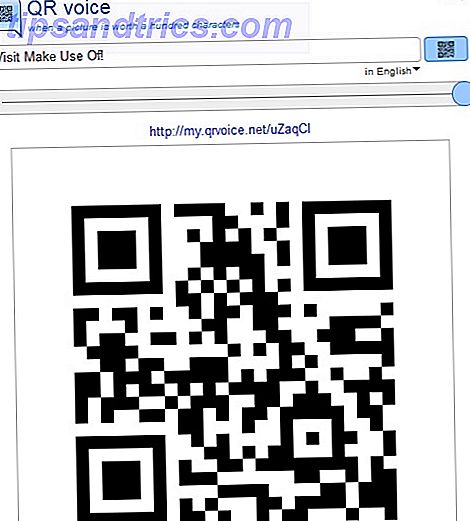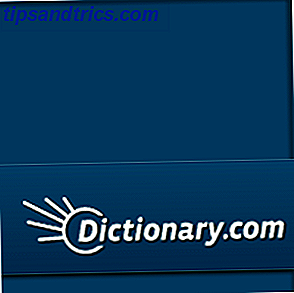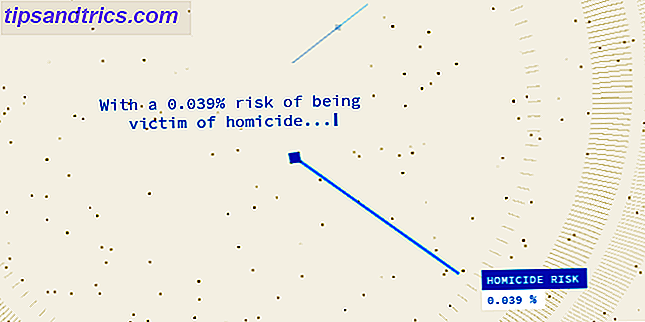Ci sono un sacco di consigli là fuori per come evitare le e-mail di phishing Come individuare un e-mail di phishing Come individuare un e-mail di phishing Catturare un e-mail di phishing è difficile! I truffatori si pongono come PayPal o Amazon, cercando di rubare la password e le informazioni della carta di credito, il loro inganno è quasi perfetto. Ti mostriamo come individuare la frode. Leggi di più . Con una combinazione di strumenti di vigilanza e di terze parti, puoi evitare le truffe, ma se sei un utente Gmail, c'è una semplice impostazione che ti aiuterà a evitare le e-mail di phishing.
Una delle tante funzioni fantastiche e trascurate Funzionalità di Gmail 9 Funzionalità di Gmail fantastiche Probabilmente non usate 9 Funzionalità di Gmail fantastiche Probabilmente non usate Varie funzionalità di posta elettronica di Gmail esistono da molto tempo senza che nessuno si preoccupi di usarle. Cambiamolo oggi. Leggi altro è la possibilità di etichettare i messaggi provenienti da destinatari autenticati che sono spesso il bersaglio di frodi di phishing. Ecco come ottenere questa funzionalità.
Fai clic sul pulsante Impostazioni nell'angolo in alto a destra.
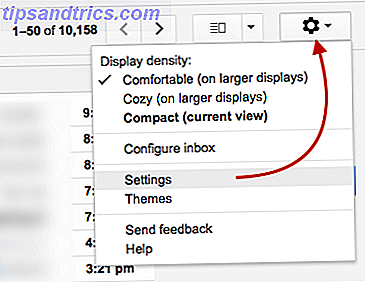
Il passaggio successivo è passare alla scheda "Labs", in cui puoi abilitare un'ampia varietà di impostazioni per il tuo account Gmail. Una delle prime opzioni in "Laboratori disponibili" è "Icona di autenticazione per i mittenti verificati".

Dopo averlo abilitato, vedrai un piccolo simbolo chiave accanto alle e-mail autenticate.

Puoi anche dare un'occhiata più da vicino alle e-mail che ricevi che non sono automaticamente etichettate come autenticate. In Gmail, apri il messaggio e fai clic sulla piccola freccia proprio sotto l'indirizzo email del mittente. Guarda il campo "mailed-by" o "signed-by" per assicurarti che provenga dal dominio associato al mittente.

Se vedi un punto interrogativo accanto al nome del mittente, procedi con cautela con questo messaggio.
Google fornisce anche istruzioni su cosa fare se stai utilizzando un client di posta elettronica. Dopo aver aperto il messaggio, controlla l'intestazione del messaggio. In Apple Mail, ad esempio, puoi trovarlo selezionando Visualizza> Messaggio> Intestazioni predefinite .
Questo mostrerà i "Risultati di autenticazione" nella parte superiore del paragrafo. Se trovi spf = pass o dkim = pass, saprai che il messaggio è autenticato.
Hai qualche consiglio su come controllare le truffe di phishing in Gmail? Fateci sapere nei commenti.